Servers in stock
Checking availability...
-
1 Pré-requisitos
Os seguintes softwares e componentes são necessários para iniciar a transmissão de áudio com o SHOUTcast DSP.
Sistema Operacional: Windows Vista, Windows 7, Windows 8, Windows 10
Última versão do Winamp: Baixar
Plugin DSP Nullsoft Shoutcast Source para Winamp: Baixar
Acesso à Internet: Recomenda-se uma conexão DSL ou a cabo para obter o melhor desempenho.
Para começar, faça login na sua conta Primcast e você será redirecionado automaticamente para o painel de controle. Clique no botão "Login no Centova", que o redirecionará para o painel da estação SHOUTcast.
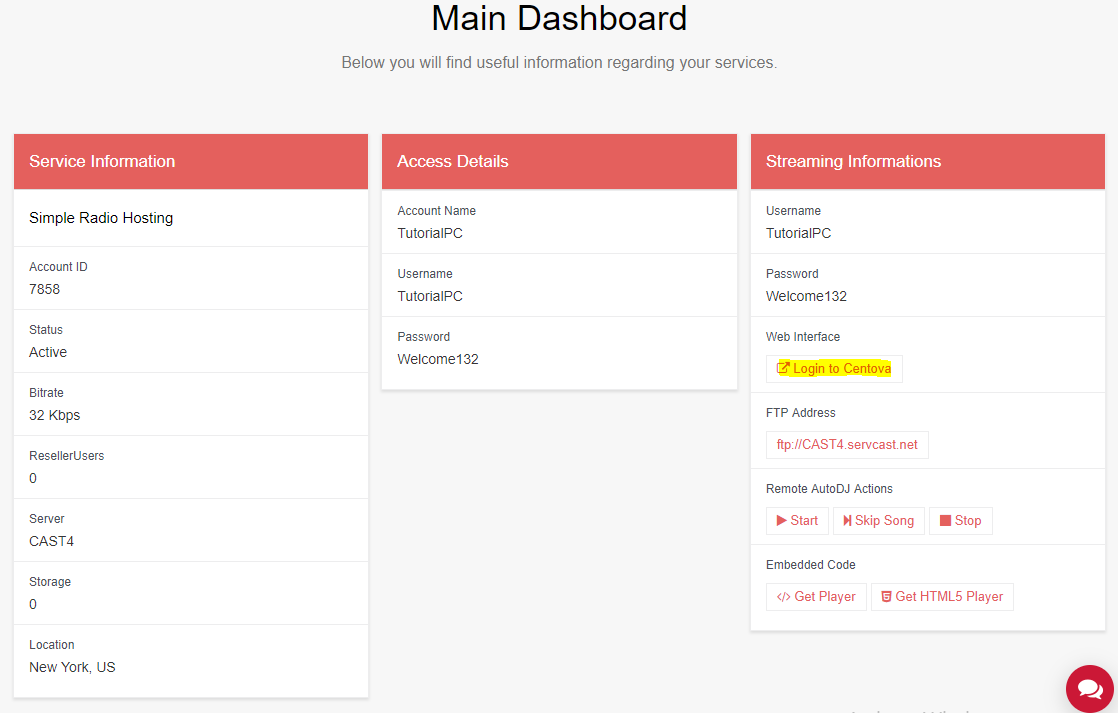
2. Obtenha as informações de streaming
Dentro do painel Centova, clique no botão Iniciar no menu à esquerda para ligar sua estação SHOUTcast e, em seguida, clique em Links Rápidos para obter as informações da estação.
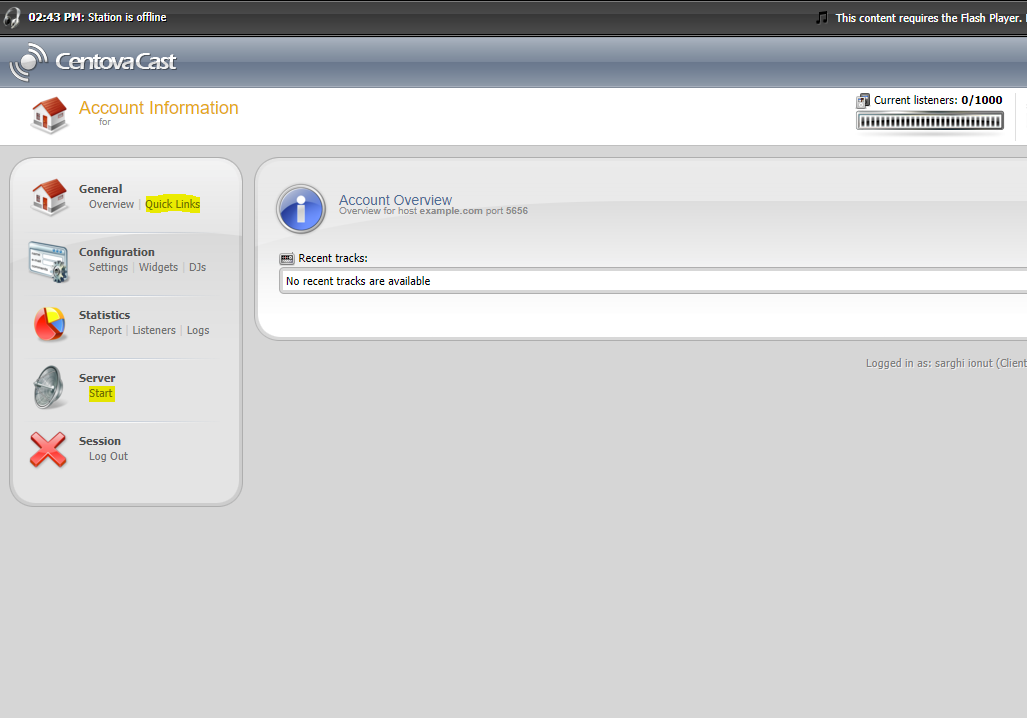
Agora que você está na página de Links Rápidos, role para baixo até a categoria Conexões de Fonte ao Vivo e anote o Nome do Host e a Porta do Servidor. Você precisará dessas informações mais tarde, ao configurar o codificador do Winamp.
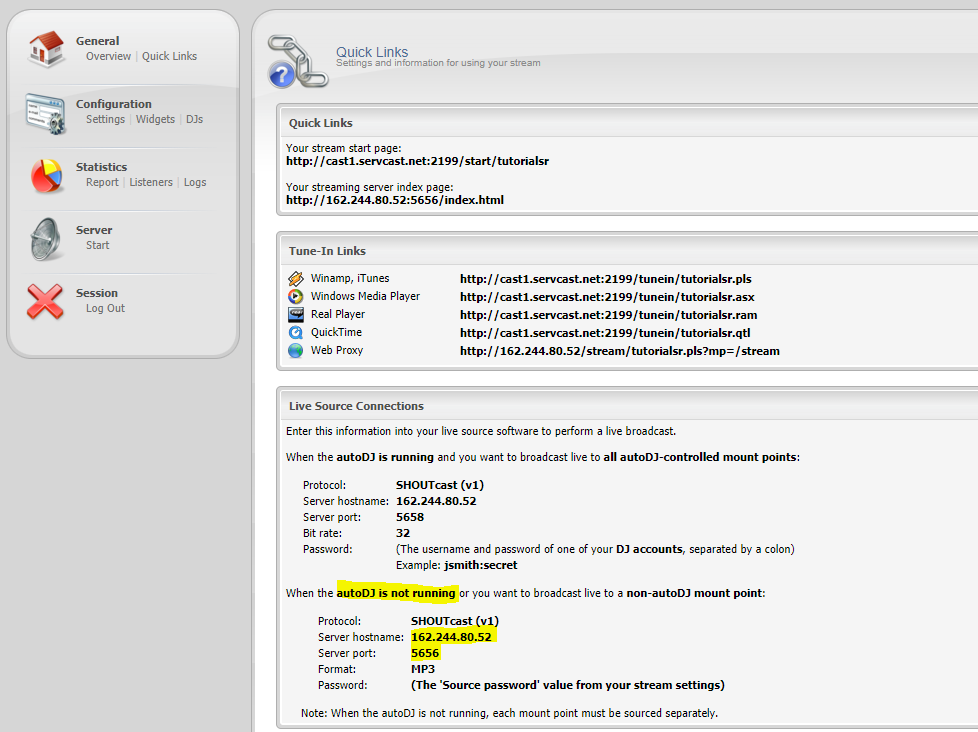
Para recuperar a senha de streaming, você precisa acessar a seção Configurações do Painel Centova e clicar no pequeno botão próximo ao campo da senha de origem para revelar o texto.
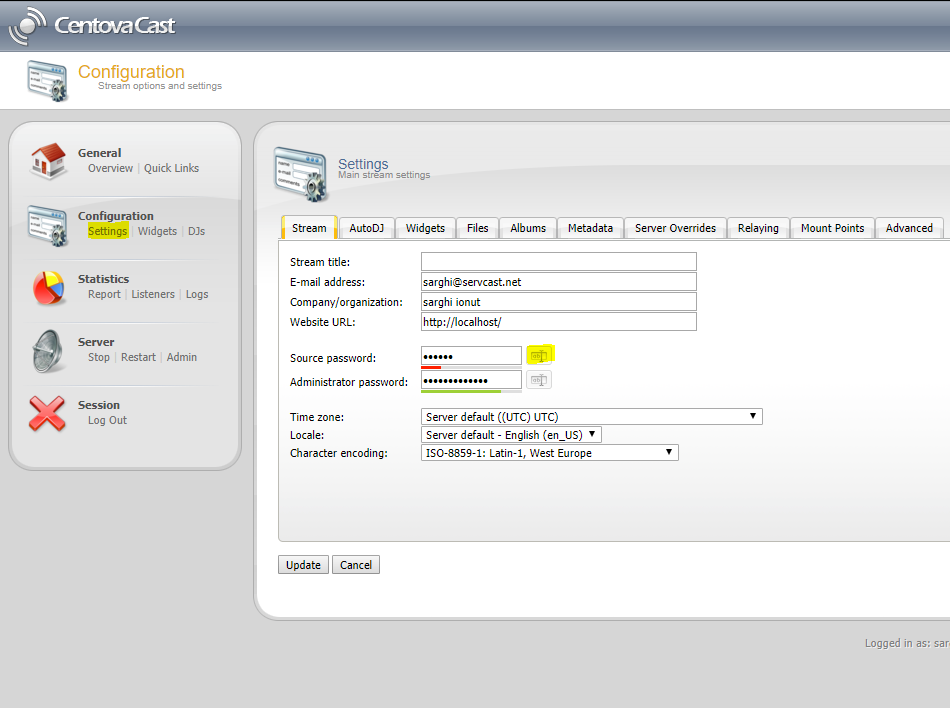
3. Configuração do Winamp com o DSP SHOUTcast
Agora vamos configurar a fonte SHOUTcast para transmitir para o seu servidor de áudio Primcast.
Para esta etapa, você precisa saber o nome do host do servidor, a porta do servidor e a senha de streaming que você salvou na Etapa 2.
Execute o instalador do Winamp que você baixou na Etapa 1 e instale o software.
Execute o instalador do SHOUTcast DSP que você baixou na Etapa 1 e instale o software.
Abra o software Winamp na área de trabalho do seu computador.
Pressione CTRL+P no teclado para abrir as Preferências -> Clique em DSP/Efeito e clique duas vezes em SHOUTcast Source DSP v2.3.5.
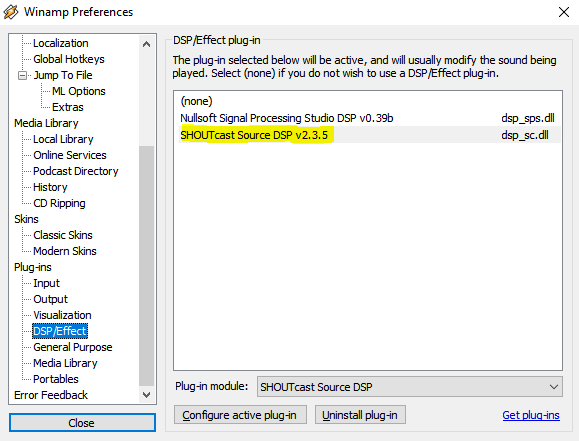
Agora, adicione as informações necessárias na página DSP que você acabou de abrir.
Insira o nome do host do servidor, a porta e a senha de streaming. Certifique-se de deixar o campo Nome de usuário em branco.
No campo "Endereço", você deverá inserir o endereço do servidor da sua Sala de Servidores. Este endereço não deve incluir os prefixos http:// ou www.
Em seguida, você precisa fornecer à fonte Shoutcast as informações da porta do seu servidor. Essa porta deve conter apenas números; inserir um valor diferente de um número resultará em um erro de conexão. Um exemplo de configuração de porta correta seria 8000 ou 1234. Você deve inserir essas informações no campo "Porta".
Você também precisará fornecer à SHOUTcast Source a senha válida do seu servidor Primcast. Digite a senha do seu servidor no campo "Senha". Observe que a senha está oculta, portanto, digite com cuidado, caso contrário, você terá problemas para se conectar.
Por padrão, a opção "Conectar na inicialização" está desmarcada; no entanto, se você deseja iniciar a transmissão assim que o Winamp for carregado, marque esta opção. Além disso, por padrão, o valor "Tempo limite de reconexão" está definido como 30 segundos. Se você deseja que o plug-in Shoutcast Source tente se reconectar ao servidor após uma desconexão, defina este valor como 0. Se você não deseja se reconectar imediatamente, mas sim aguardar um determinado número de segundos, defina este valor para o que desejar.
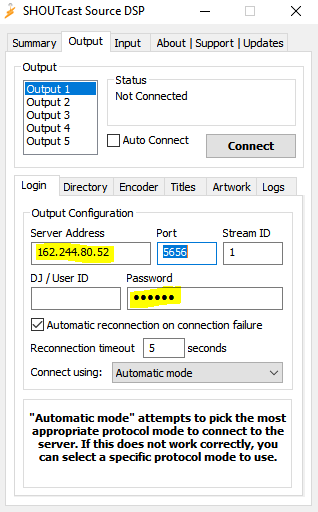
Agora você precisará configurar o diretório da sua transmissão. Essa configuração é opcional, mas permitirá que sua estação seja listada no site da Nullsoft Shoutcast, em www.shoutcast.com.
As configurações do diretório permitem que seus ouvintes vejam o que está tocando no momento e qual o nome da sua estação/site.
Para acessar a configuração do diretório, clique no botão com a etiqueta "Diretório" à direita do botão "Conexão".
Você deverá ver agora uma janela de diálogo semelhante à captura de tela acima. Se desejar tornar sua estação de rádio (servidor) pública, ou seja, listada no site da Nullsoft Shoutcast em www.shoutcast.com, marque a caixa de seleção com a etiqueta "Tornar este servidor público".
No campo "Descrição", você deve inserir o título da sua estação de rádio ou programa. Um exemplo seria "Estação de rádio de exemplo Primcast" ou "Johns Music". Este campo pode conter qualquer entrada alfanumérica, incluindo pontuação geral (pontos, ponto e vírgula, asteriscos, etc.).
No campo intitulado "URL", você deve inserir o site da sua estação de rádio, seu site pessoal ou um site relacionado à própria transmissão.
No campo "Gênero", você deve especificar o tipo de música ou conteúdo que está transmitindo. Por exemplo, se estiver transmitindo um programa de entrevistas ao vivo, você pode digitar "talk" ou "live talk radio". Se estiver transmitindo um programa de rock, você pode especificar "Rock" e assim por diante.
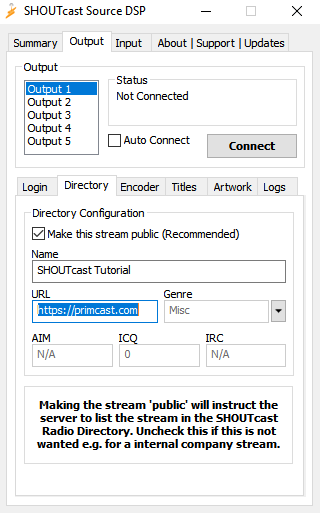
Clique na aba "Encoder" na parte superior da fonte Shoutcast, o que alterará a caixa de diálogo para o que você vê abaixo.
A configuração do codificador permite especificar a taxa de bits na qual você deseja transmitir seu fluxo. Se você deseja disponibilizar seu fluxo para usuários de modem de 56kbps, selecione 24 ou 32kbps. No entanto, se você deseja transmitir para usuários de DSL ou cabo, selecione uma taxa entre 64kbps e 128kbps. Transmitir com uma taxa de bits superior a 128kbps não é recomendado, pois muitos usuários da internet não conseguem receber taxas de bits mais altas.
Escolha a taxa de bits com cuidado e certifique-se de informar aos seus ouvintes qual a velocidade de conexão à internet necessária. Observe que você também tem a opção de transmitir um sinal mono ou estéreo, escolha que deve ser feita a seu critério.
Escolha a taxa de bits com cuidado e certifique-se de informar aos seus ouvintes qual a velocidade de conexão à internet necessária. Observe que você também tem a opção de transmitir um sinal mono ou estéreo, escolha que deve ser feita a seu critério.
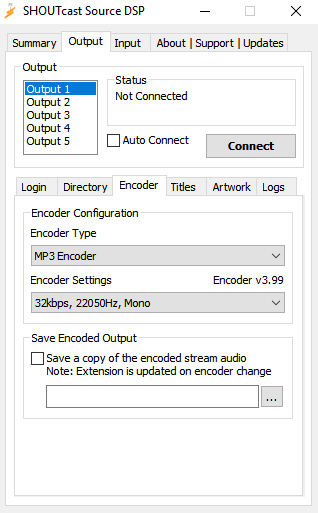
4. Configurar fonte de áudio
Por fim, você precisará configurar a entrada para a fonte. Clique na aba na parte superior da Fonte Shoutcast que está rotulada como "Entrada" e você verá a seguinte caixa de diálogo.
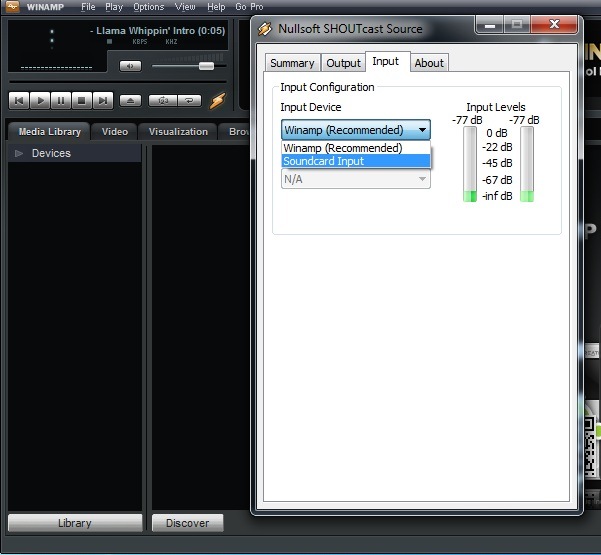
O dispositivo de entrada padrão selecionado é o Winamp. Essa opção simplesmente reproduzirá o que estiver sendo reproduzido no Winamp, sem reproduzir outros sons que possam estar sendo reproduzidos no seu computador. Essa configuração é recomendada para a maioria dos usuários, especialmente aqueles que desejam apenas reproduzir uma lista de reprodução de música sem outras fontes.
Você também pode optar por transmitir usando a entrada da placa de som, o que permitirá transmitir não apenas o que está sendo reproduzido no Winamp, mas também quaisquer outros sons reproduzidos no seu computador, juntamente com o microfone do computador. Usuários avançados podem até mesmo querer configurar uma mesa de mixagem na entrada de linha da placa de som para transmitir uma mistura de música e voz. A entrada da placa de som é especialmente popular entre aqueles que usam o Shoutcast para uma estação de rádio online.
Para usar a entrada da placa de som, primeiro você deve selecioná-la no menu suspenso. Observe que o menu suspenso "Configurações de entrada" agora está visível.
Para obter a melhor qualidade de som, selecione 44100Hz, Estéreo, como sua Configuração de Entrada.
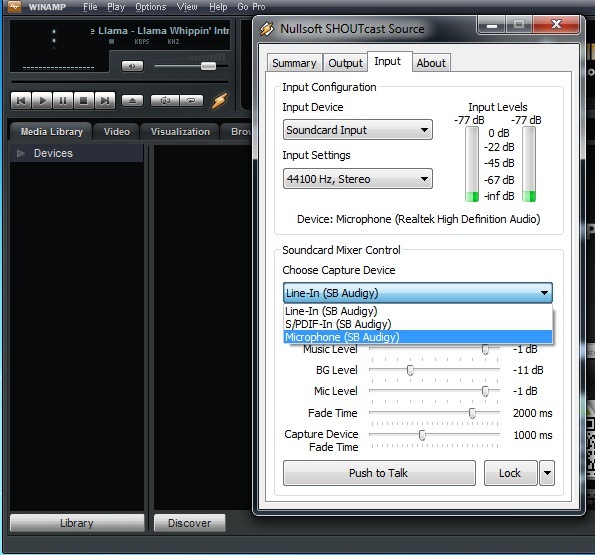
No campo Entrada de Microfone, selecione qual entrada da sua placa de som você usará como fonte. Se estiver usando um microfone de computador padrão, selecione Microfone. Se estiver usando uma mesa de mixagem, um CD player externo ou alguma outra fonte de som que não esteja conectada à entrada de microfone da placa de som, selecione Entrada de Linha como sua Entrada de Microfone.
Agora, clique no botão à direita do campo "Entrada de Microfone" que diz "Abrir Mixer". Isso abrirá o mixer do Windows, que permitirá configurar sua placa de som. Certifique-se de ter selecionado a opção correspondente nas Configurações de Gravação da sua placa de som, como "Mixagem Estéreo", "Mixagem de Onda", "O que você ouve", etc. Caso não encontre uma opção semelhante, consulte a documentação da sua placa de som.
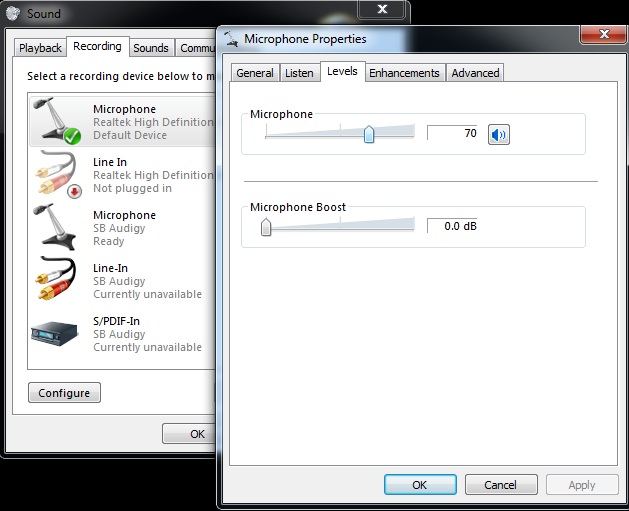
Como nem todas as placas de som são iguais, a configuração e/ou a descrição da sua placa de som podem ser diferentes das mostradas acima. Consulte a documentação da sua placa de som caso tenha dificuldades para configurá-la.
Após efetuar essa configuração, você pode fechar o Windows Mixer.
5. Ouça sua transmissão
Agora você pode voltar ao seu Painel Centova, acessar a aba Links Rápidos e ouvir sua transmissão a partir da página inicial da sua transmissão .
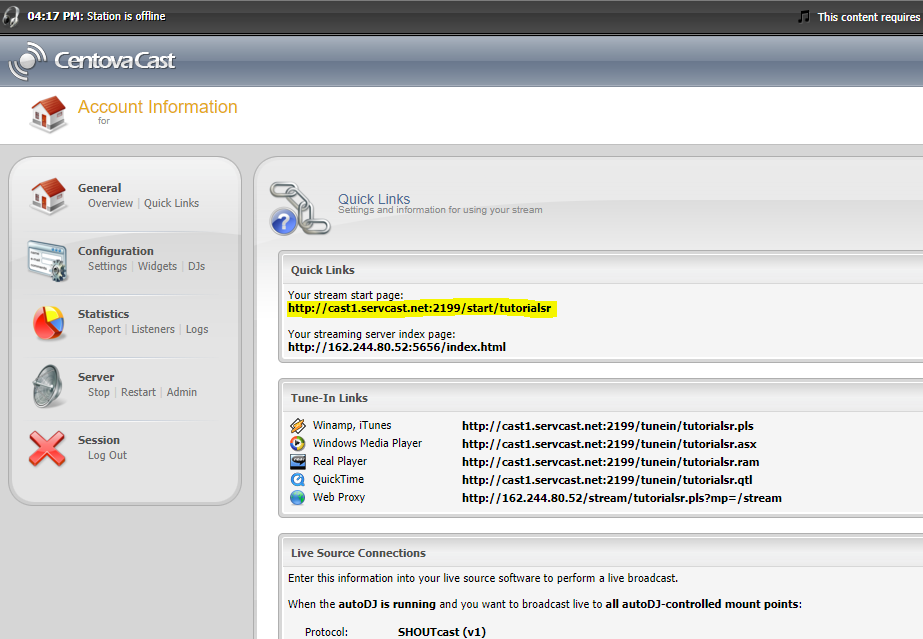
6 Parabéns!
Agora você está pronto para usar seu servidor de streaming de áudio e testar suas habilidades de transmissão.
Boa transmissão!